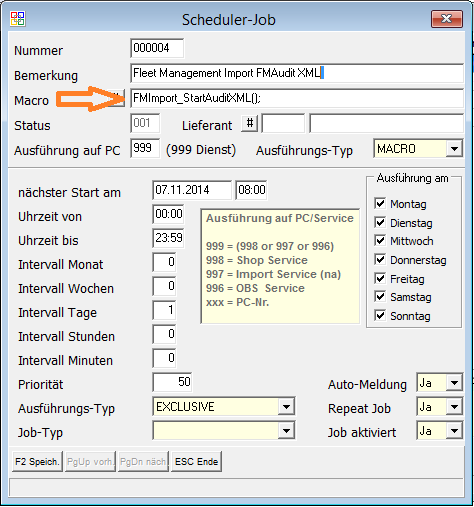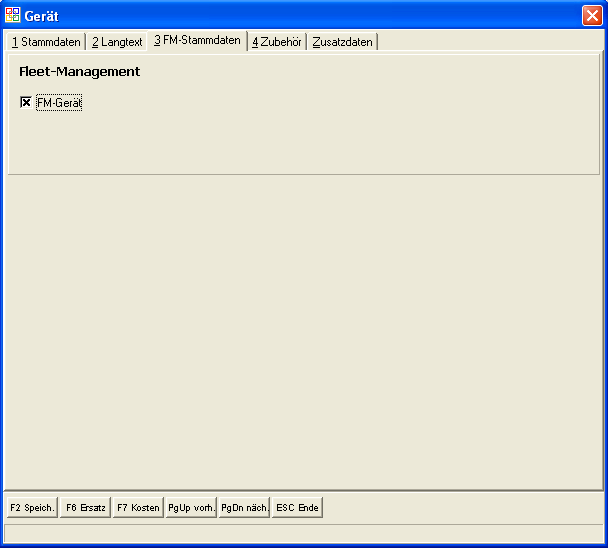OBS/Kostenpflichtige Module/Fleet Management: Unterschied zwischen den Versionen
Alexis (Diskussion | Beiträge) |
Alexis (Diskussion | Beiträge) |
||
| Zeile 14: | Zeile 14: | ||
==Einrichtung== | ==Einrichtung== | ||
Um den automatisierten Prozess , | Um den automatisierten Prozess einzurichten, gehen Sie auf den Menupunkt '''Stammdaten''' und danach auf [[OBS/Stammdaten/Automatische Vorgänge|'''Q-Automatische Vorgänge''']]. Wenn Sie dort einen neuen Vorgang mit der Taste {{Einfg}} registrieren achten Sie auf folgende details. | ||
In der aufgehenden Maske, im Felf ''Macro'' müssen Sie eingeben: | In der aufgehenden Maske, im Felf ''Macro'' müssen Sie eingeben: | ||
Version vom 7. November 2014, 13:16 Uhr
- A Preise aktualisieren
- C Personen übertragen
- E Kategorien verwalten
- G Kataloge verwalten
- I Merkliste übertragen
- K Varianten übertragen
- L Artikelvarianten übertragen
- M Referenzarten übertragen
- N Lagerbestände verwalten
- U Bestellungen einlesen
- V leere Passworte füllen
- W Update-Informationen zurücksetzen
- X Konfiguration
- Z Protokoll
Fleet Management
OBS bietet die Fleet Management Schnittstelle an, dies ist ein Kostenpflichtiges Modul das Geräteverbrauchsdaten einliest und verarbeitet. Dies geschieht automatisch wenn alles konfiguriert wurde. Es werden zwei Möglichkeiten angeboten dies zu tun:
Beide Methoden dienen zum automatischen Einlesen von Zählerstandsdaten. Diese werden digital zur Verfügung gestellt.
Einrichtung
Um den automatisierten Prozess einzurichten, gehen Sie auf den Menupunkt Stammdaten und danach auf Q-Automatische Vorgänge. Wenn Sie dort einen neuen Vorgang mit der Taste Einfg registrieren achten Sie auf folgende details.
In der aufgehenden Maske, im Felf Macro müssen Sie eingeben: FMImport_StartAuditXML(); für die FMAudit Methode FMImport_StartUTAXMail(); für die UTAXMail Methode
Empfohlen wird ein Intervall von 1 bis 2 Tagen.
Das Bild dient als Beispiel
Bevor mit der Einrichtung im OBS begonnen werden kann, müssen zuerst die Einstellungen in der Fleet Management Software vorgenommen werden. Hier müssen z.B. die Gerätenummern aus OBS eingetragen werden.
Nachdem die Schnittstelle eingerichtet wurde, müssen noch einige Schritte in OBS vorgenommen werden. Zur Aktivierung der Schnittstelle in OBS muss als erstes der Programmparameter 980 auf "J" gestellt werden. Dann kann im Gerätestamm auf der 3. Registerkarte FM-Stammdaten das Häkchen bei FM-Gerät gesetzt werden.
Zählerstandsübernahme
Die Zählerstände der FM Schnittstelle können in der Zählerstandserfassung über F6 (FM-Daten) eingesehen werden.
Um diese zu übernehmen muss zuerst wie gewohnt eine Zählerstandsabfrage erzeugt werden. Hierdurch werden in der Zählerstandserfassung leere Einträge angelegt. Anstatt die Zählerstände nun manuell einzutragen können diese mit F7 (Import) importiert aus der FM Schnittstelle übernommen werden. Sollten für ein Gerät mehrere Zählerstände in der FM Schnittstelle vorhanden sein, wird nur der aktuellste übernommen.